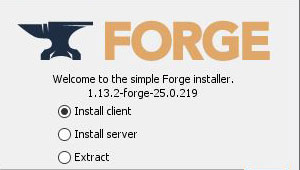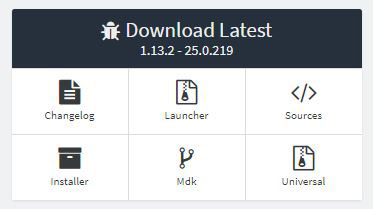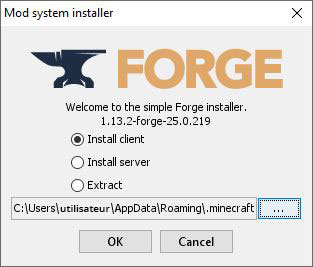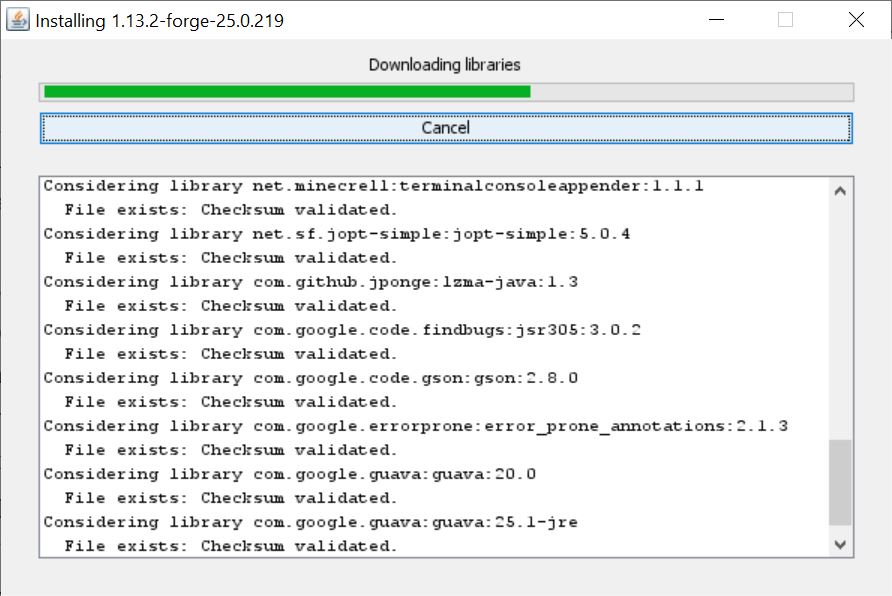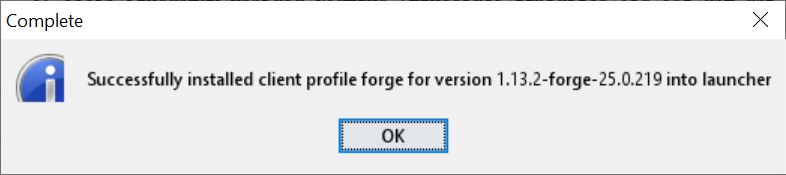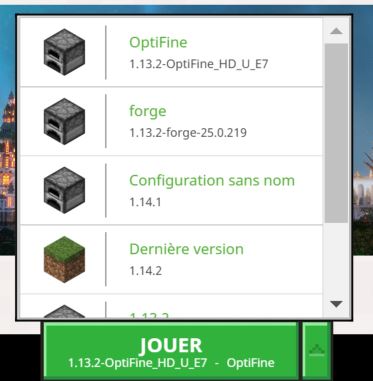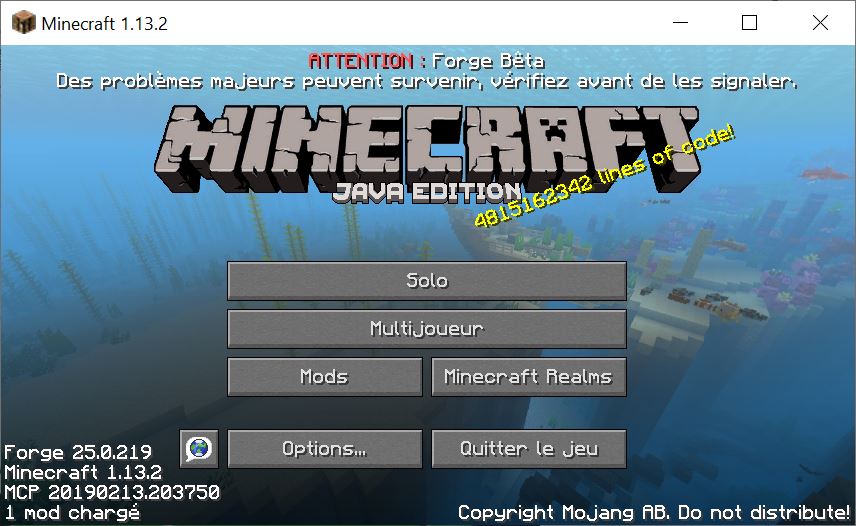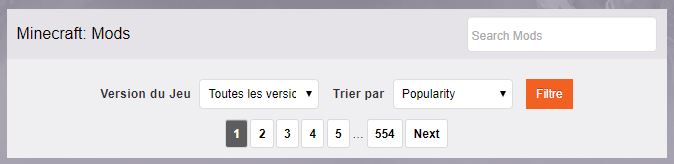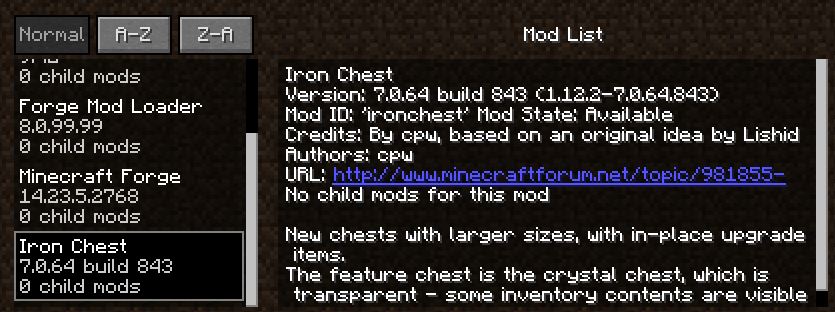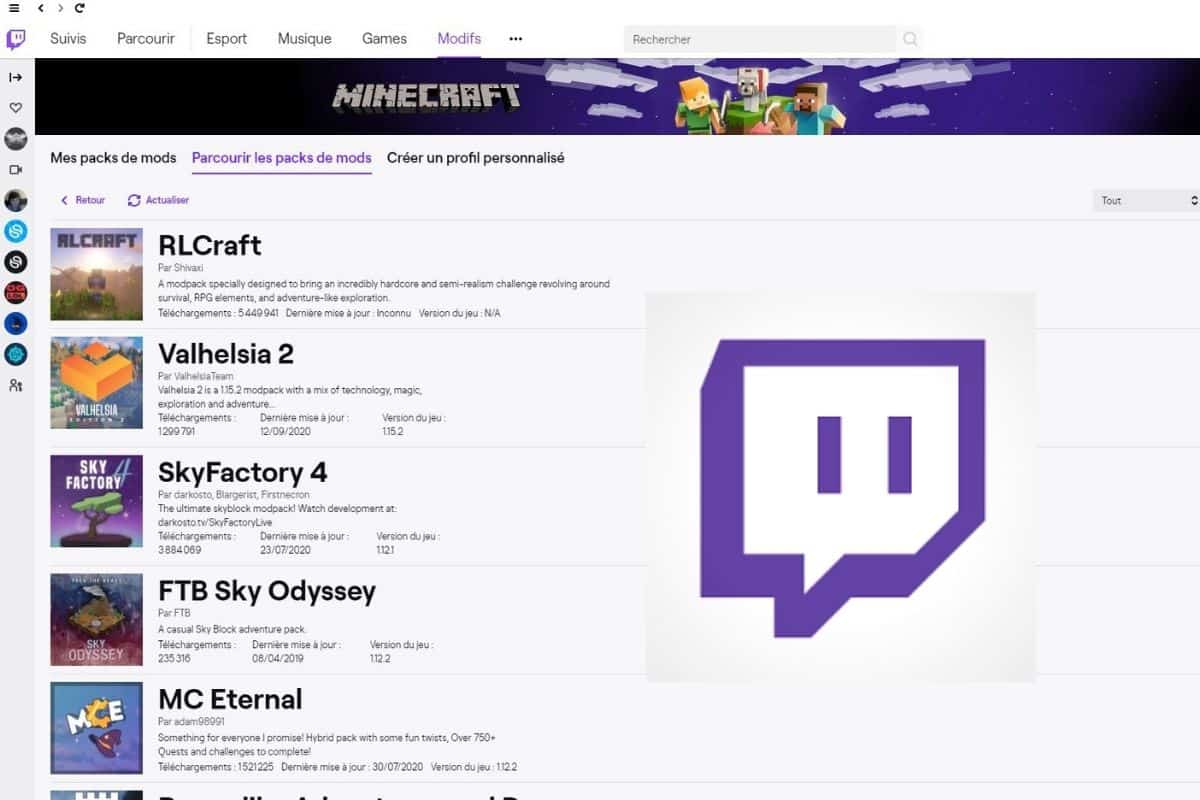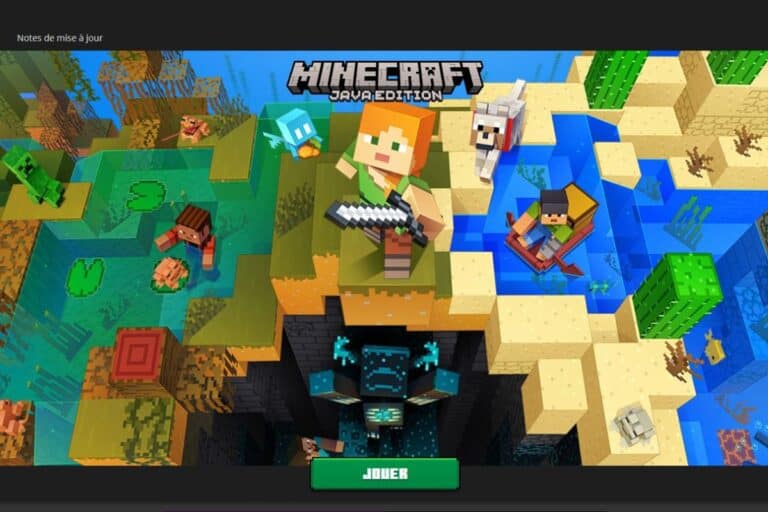Comment installer et utiliser Forge sur Minecraft ? (pas à pas)
Forge est une extension non-officielle de Minecraft qui permet d’installer des « mods », ou modifications du jeu de base
Dans cet article nous allons voir comment l’installer sur votre ordinateur
Comment installer Forge sur Minecraft ?
Quel que soit votre système d’exploitation, Minecraft Forge est disponible
Le moyen le plus simple de l’installer est de télécharger l’installeur sur le site officiel
Une fois installé, votre client Minecraft vous proposera Forge dans la liste des versions disponibles
Dans la suite de cet article je vais commencer par un rapide rappel sur Forge, suivi d’un guide d’installation pas à pas pour finir par quelques informations sur l’utilisation de Forge au quotidien
Avant de suivre ce tutoriel, réaliser une sauvegarde complète de Minecraft est recommandé. Vu que l’installation va toucher aux dossiers du jeu, mieux vaut être prudent pour éviter toute perte de donnée.
Les étapes importantes pour bien démarrer vos parties (PDF)
Présentation de Minecraft Forge
Introduction
Forge est une extension gratuite, open-source et non officielle de Minecraft, qui permet d’installer des mods
Un mod est un petit programmé, créé par un développeur indépendant, modifiant le fonctionnement du jeu de base (exemples : ajout de mobs, nouveaux blocs, amélioration de certaines choses …)

Dans un jargon plus technique, Forge est une API permettant aux mods développés par la communauté de communiquer avec la base du jeu Minecraft
Versions
Lorsque Mojang propose une nouvelle version de Minecraft, vous ne pourrez pas télécharger Forge pour cette version immédiatement
En effet, comme il s’agit d’un projet indépendant, il n’y a aucune garantie sur les délais des mises à jour du côté de Forge
Par exemple à l’heure ou j’écris ces lignes, la 1.14 de Minecraft est sortie depuis plusieurs semaines mais Forge n’a toujours pas de version stable pour la 1.14
Et de toute façon, les mods doivent aussi être mis à jour, ce qui peut prendre du temps suivant les développeurs
Guide d’installation de Minecraft Forge
Passons maintenant à la partie qui vous intéresse sans doute le plus, l’installation de Forge sur votre ordinateur
Télécharger Minecraft Forge
Tout d’abord, il vous faut télécharger le fichier d’installation à cette adresse
- Rendez-vous sur le site officiel pour le téléchargement
- Dans le menu de gauche, sélectionnez la version du jeu que vous souhaitez utiliser avec vos mods (attention la dernière version n’est pas toujours sélectionnée automatiquement)
- Téléchargez ensuite la dernière version de Forge disponible pour la version de Minecraft choisie

- Dans la plupart des cas, le téléchargement de l’installeur devrait fonctionner sur n’importe quel système d’exploitation
Si vous avez des problèmes sur macOS ou Linux, essayez peut-être la version « universal »
Une fois le fichier téléchargé, vous êtes maintenant prêts à installer Minecraft Forge
Installation de Minecraft Forge
- Lancer l’installation en double cliquant sur le fichier .jar téléchargé à l’étape précédente (vous pouvez aussi l’ouvrir directement depuis les téléchargements de votre navigateur)
- L’assistant d’installation se lance :

- Choisissez l’installation du client
Généralement le chemin par défaut sera le bon, sinon il faut indiquer l’emplacement de votre installation de Minecraft (qui doit être installé avant bien sur) - Cliquez sur « OK » pour lancer l’installation
- L’installation va tourner quelques secondes, patientez un peu

- Finalement un message vous indique la réussite de l’installation

Minecraft Forge est désormais prêt à utiliser sur votre ordinateur, nous allons voir tout de suite comment faire
Premier démarrage
- La dernière étape de cette installation est donc de dire à Minecraft d’utiliser Forge pour démarrer
- Cela se fait de manière très simple grâce au système de profils
- Lancer Minecraft
- À droite du bouton « Jouer », vous trouverez une flèche permettant d’ouvrir une liste déroulante comme celle-ci :

- Forge a été ajouté automatiquement à la liste
Il vous suffit de le sélectionner puis de cliquer sur jouer - Une fois le jeu démarré, l’écran principal change un peu

Notez par exemple l’information sur la version de forge en bas à gauche, et l’apparition du bouton « Mods » dans le menu
Une note indique aussi qu’il s’agit d’une version bêta, car je l’ai téléchargé pour la dernière version de Minecraft disponible
Minecraft Forge est désormais installé et fonctionnel sur votre Minecraft
Nous verrons dans la prochaine partie comment l’utiliser à partir de là
Les étapes importantes pour bien démarrer vos parties (PDF)
Utilisation de Minecraft Forge
Dans cette partie je vous propose de vous guider pas à pas sur l’installation d’un nouveau mod sur Forge et je vous donnerai quelques liens utiles pour aller plus loin par la suite
Toutes mes astuces dans un guide pas-a-pas.
Hébergement, plugins, optimisation, promotion & conseils divers pour réussir ton lancement. Joueur
En savoir plus
Téléchargement de mods
La première chose à faire est donc de télécharger votre mod sur Internet, nous verrons par la suite comment l’installer
Il existe de nombreux sites présentant des mods à télécharger
Que ce soit des blogs, des forums ou les sites des développeurs
Si vous cherchez un mod en particulier, vous trouverez facilement le site le plus adapté sur Google
Si au contraire vous cherchez sans vraiment savoir quoi, le site le plus complet et le plus à jour est sans doute le site officiel : CurseForge
Une fois sur le site :
- Indiquez votre version de forge et un critère de tri
Il est aussi possible d’utiliser le moteur de rechercher pour retrouver quelque chose de plus spécifique
- Si votre demande est un peu plus précise, n’hésitez pas à utiliser le menu de gauche afin de sélectionner une catégorie
- Une fois votre liste affinée, trouvez le mod que vous souhaitez installer, et cliquer sur télécharger

- Après le téléchargement vous récupérer un fichier Java (.jar) sur votre ordinateur
Si le navigateur vous indique qu’il s’agit d’un fichier dangereux, confirmez le téléchargement quand même (les navigateurs ne savent pas analyser les .jar)
Maintenant que le fichier est téléchargé, nous allons pouvoir l’installer sur le jeu
Installation d’un mod avec Minecraft Forge
L’installation du mod est assez simple puisqu’il s’agit d’un simple copier/coller à faire
- Rendez-vous dans votre dossier de téléchargement
- Copier le fichier Java que vous venez de télécharger dans le dossier mods de Minecraft
Le chemin dépend de votre système d’installation :- Windows : C:\Users\<Utilisateur>\AppData\Roaming\.minecraft.mods
- Linux : ~/.minecraft/mods
- macOS : Bibliothèque > Application Support > minecraft > mods
- Une fois le fichier copié, redémarré votre launcher Minecraft avec la version de Forge correspondant au mod
- Le mod apparaît maintenant dans la liste des mods (bouton « Mods » dans le menu principal)

Mise à jour des mods
Pour mettre à jour un mod, il suffit de suivre la même procédure que pour l’installation
Supprimer le fichier dans le dossier mods, et copier la nouvelle version à la place
Forge vous indiquera parfois qu’une mise à jour est disponible, si le mod installé gère cela
Gestion des erreurs et documentation
Pour finir, voici quelques liens utiles pour aller plus loin ou résoudre vos problèmes avec Forge:
- Téléchargement de Forge : https://files.minecraftforge.net/
- Forums d’entraide : https://www.minecraftforge.net/forum/
- Documentation développeur : https://mcforge.readthedocs.io/en/latest/
Conclusion
J’espère que cet article vous aura été utile si vous découvrez Minecraft Forge
Lorsque vous vous lassez un peu du jeu Minecraft de base, Forge est un bon moyen d’augmenter sa durée de vie
Il existe aussi plein de mods bien pratique pour gagner du temps.
Si vous voulez tester autre chose, j’ai également un tutoriel expliquant comment utiliser Twitch pour Minecraft, et vous faciliter la vie avec les mods.
Enfin, il est toujours possible de monter son serveur moddé pour en profiter entre amis, avec une liste de mods bien particuliers, ce sera peut-être le sujet d’un futur article 🙂
Pour aller plus loin
Créé ton propre serveur
Tu as le projet fou de créer ton propre serveur, mais ne sais pas par où commencer ?
Laisse-moi t’aider ! J’ai écrit un guide complet, étape par étape, des bases (installation, hébergement, etc.) jusqu’à la gestion complète de ton serveur à succès (promotion, monétisation, etc.).
En savoir plus
Besoin d’un hébergeur pas cher ?
Pas la peine de te ruiner pour créer ton propre serveur Minecraft. Roxservers propose une offre tout compris très abordable, pour un nombre de joueurs quasi illimité et avec une interface de gestion simple (via navigateur web).
En savoir plus
Les étapes importantes pour bien démarrer vos parties (PDF)